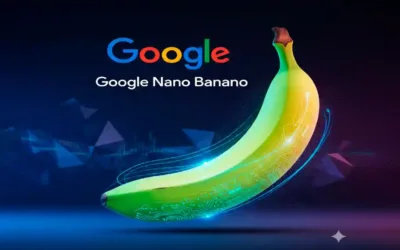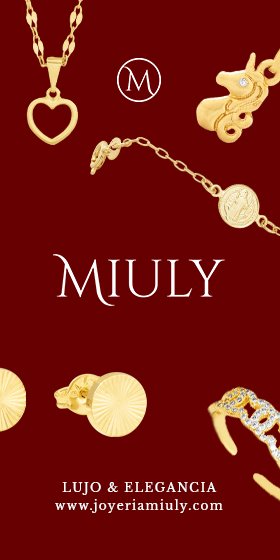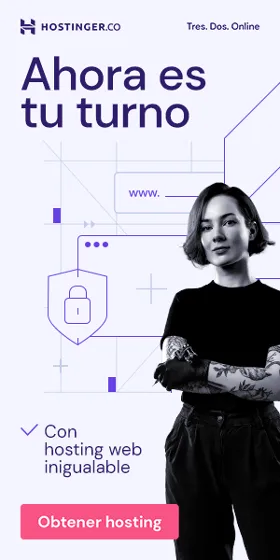Usa estos secretos de Windows contra programas bloqueados.
Por: Carlos Blanco, Redactor de Contenido, en Gazú Technology
¿Alguna vez has estado en medio de un trabajo importante y, de repente, un programa deja de responder? La ventana se congela, el cursor se convierte en un círculo que no para de girar y una sensación de frustración comienza a invadirte. Es una experiencia universal para casi cualquier usuario de Windows, desde el estudiante que prepara su tesis hasta el profesional que cierra un informe crucial. Perder el progreso o, peor aún, tener que reiniciar todo el sistema parece la única salida. Sin embargo, existen secretos de Windows que los expertos utilizan para tomar el control de la situación de forma inmediata y eficaz, sin necesidad de medidas drásticas.
En este artículo, desvelaremos los métodos más potentes y rápidos para forzar el cierre de cualquier aplicación bloqueada. No se trata solo del conocido «Ctrl+Alt+Supr», sino de técnicas avanzadas que te permitirán actuar con la precisión de un cirujano. Conocer estos trucos no solo te ahorrará tiempo y evitará la pérdida de datos, sino que también te dará un dominio más profundo sobre el sistema operativo más utilizado del mundo. Prepárate para transformar la frustración en poder, aprendiendo a manejar tu PC como un verdadero profesional de TI.
El método principal: El Administrador de Tareas
Cuando un programa se niega a cerrar, el primer y más confiable recurso es el Administrador de Tareas. Esta herramienta es el centro de comando para todo lo que se ejecuta en tu sistema.
Para acceder a él de la forma más rápida, olvida las combinaciones de teclas antiguas y utiliza el atajo directo: Ctrl + Shift + Esc. Esta combinación abre instantáneamente el Administrador de Tareas, ahorrándote pasos intermedios. Una vez abierto, te encontrarás en la pestaña «Procesos», donde verás una lista detallada de todas las aplicaciones y servicios en ejecución.
También te puede interesar: Así avanza el Horizonte Digital Seguro para Colombia

Si tu barra de tareas se bloquea o no responde, la solución más eficaz es el Administrador de Tareas de Windows. Esta potente herramienta es el recurso definitivo para recuperar el control de tu sistema ante este tipo de situaciones | Fuente Imagen: Google
Localiza el programa que está causando el problema. Generalmente, las aplicaciones que no responden están marcadas con el estado «No responde». Selecciónala con un solo clic y luego presiona el botón «Finalizar tarea» en la esquina inferior derecha (o superior derecha en Windows 11). El sistema operativo forzará el cierre del proceso de inmediato. Este es uno de los secretos de Windows más fundamentales para la gestión de recursos del sistema y la solución de problemas cotidianos. Es la herramienta de referencia por su equilibrio entre simplicidad y poder.
Técnica avanzada: El poder de la línea de comandos con Taskkill
También te puede interesar: Cómo los Hackers Roban tus Contraseñas: Protégete

El Símbolo del sistema (CMD), una potente línea de comandos integrada en Windows que permite automatizar tareas y ejecutar comandos para una gestión avanzada del sistema | Fuente Imagen: Google
Para aquellos que desean una solución aún más directa y potente, o para situaciones en las que incluso el Administrador de Tareas no responde, la línea de comandos ofrece una herramienta formidable: Taskkill. Este comando es uno de los secretos de Windows mejor guardados por los administradores de sistemas, ya que puede cerrar cualquier proceso sin necesidad de una interfaz gráfica.
¿Cómo utilizar Taskkill?
Primero, necesitas abrir el Símbolo del sistema o PowerShell. Puedes hacerlo buscando «cmd» o «PowerShell» en el menú Inicio y seleccionando «Ejecutar como administrador».
Una vez en la consola, el comando básico sigue esta estructura: taskkill /IM nombre_del_proceso.exe /F
Desglosemos esto:
- taskkill: Es el comando para terminar una tarea.
- /IM : Especifica el «nombre de la imagen» (el archivo .exe) del programa que quieres cerrar. Por ejemplo, para Google Chrome sería
chrome.exey para Microsoft Word seríawinword.exe. - /F: Este parámetro es crucial, ya que fuerza la terminación del proceso.
Por ejemplo, para forzar el cierre de un navegador Chrome bloqueado, escribirías taskkill /IM chrome.exe /F y presionarías Enter. La belleza de este método radica en su inmediatez y eficacia. Para un control aún más granular, puedes consultar la documentación oficial de Microsoft sobre Taskkill, que detalla todos sus parámetros.
Otros trucos rápidos y eficaces
Además de los dos gigantes para la gestión de procesos, existen otros métodos que pueden sacarte de un apuro rápidamente, consolidando tu conocimiento sobre los secretos de Windows.
El atajo clásico: Alt + F4
Todos conocemos Alt + F4 como el atajo para cerrar la ventana activa. Sin embargo, su utilidad va más allá. Cuando una aplicación está seleccionada pero se ha congelado, esta combinación a menudo puede enviar una señal de cierre más directa que hacer clic en la «X». Es tu primera línea de defensa, rápida y sencilla. Si la aplicación no responde en absoluto, puede que no funcione, pero por su inmediatez, siempre vale la pena intentarlo primero.
La novedad de Windows 11: Finalizar desde la barra de tareas
Windows 11 ha introducido una función experimental que puede cambiar las reglas del juego. Activando el «Modo de desarrollador» (en Configuración > Sistema > Para desarrolladores), obtendrás una nueva opción al hacer clic derecho sobre el ícono de una aplicación en la barra de tareas: «Finalizar tarea». Esta acción es un acceso directo a la misma función del Administrador de Tareas, pero sin necesidad de abrirlo. Es una prueba de cómo Microsoft sigue refinando el sistema para ofrecer más control, un recurso que puedes explorar en las guías de soporte oficial de Microsoft para cerrar aplicaciones.
Dominar estos métodos te asegura que nunca más te sentirás impotente ante un programa congelado. Cada técnica te ofrece un nivel diferente de control, permitiéndote elegir la herramienta adecuada para cada situación y mantener tu productividad sin interrupciones.
No dejes que un programa congelado arruine tu día ni frene tu productividad. ¡Domina estos secretos de Windows y toma el control total de tu sistema operativo ahora!

Solicita una consultoría SEO y lleva tu negocio al siguiente nivel. ¡Optimiza tu sitio web hoy mismo! | Haz clic aquí para empezar y mejora tu visibilidad online.
Preguntas Frecuentes (FAQs):
1.- ¿Cuál es el método más rápido para cerrar un programa que no responde?
El método más rápido suele ser el atajo de teclado Alt + F4. Si eso no funciona, el siguiente paso más rápido es usar la combinación Ctrl + Shift + Esc para abrir el Administrador de Tareas y finalizar el proceso desde allí. Conocer estos secretos de Windows te ahorra mucho tiempo.
2.- ¿Es seguro usar «taskkill» para cerrar aplicaciones?
Sí, es completamente seguro. «Taskkill» es una herramienta de línea de comandos integrada en Windows. Forzar el cierre de un programa (parámetro /F) puede causar la pérdida de datos no guardados en esa aplicación específica, pero no dañará el sistema operativo ni otros programas.
3.- ¿Qué hago si ni el Administrador de Tareas puede cerrar un programa?
En el raro caso de que el Administrador de Tareas falle, el comando taskkill desde una ventana de Símbolo del sistema con privilegios de administrador es la solución más potente. Este es uno de los secretos de Windows que los profesionales usan cuando todo lo demás falla.
4.- ¿Perderé mi trabajo si fuerzo el cierre de un programa?
Sí, casi con total seguridad. Forzar el cierre de una aplicación no le da la oportunidad de ejecutar su secuencia de guardado normal. Cualquier cambio no guardado en el momento del bloqueo se perderá. Por eso, es crucial guardar tu trabajo con frecuencia.
5.- ¿Funciona el truco de la barra de tareas de Windows 11 en Windows 10?
No. La capacidad de finalizar una tarea haciendo clic derecho en su ícono en la barra de tareas es una nueva función introducida en Windows 11 que debe ser activada en las opciones para desarrolladores. No está disponible en Windows 10.
Fuente Imagen Principal Artículo: Googlel

Carlos Eduardo Blanco
Redactor de Noticias en Gazu Technology
Carlos Eduardo Blanco, redactor venezolano especializado en Producción Musical y Contenido Multimedia, destaca por su dominio en temas como Producción Audiovisual, Marketing Digital, IA y Tecnología. Crea contenido claro, atractivo y de calidad.
¡No te quedes atrás en el mundo de la tecnología!
Si te ha gustado nuestro artículo y deseas profundizar en temas de actualidad, no dudes en dejarnos tu opinión en los comentarios.
Tu voz es importante para nosotros y queremos saber qué piensas sobre las últimas tendencias y novedades tecnológicas. Además, si deseas recibir más contenido exclusivo y comunicados de prensa sobre innovaciones tecnológicas, suscríbete a nuestro newsletters. Para mantenerte informado y formar parte de nuestra comunidad.
¡Visita nuestro portal de noticias regularmente para no perderte ninguna actualización!
También puedes seguir a Gazu Technology en nuestras redes sociales: Facebook, Instagram, TikTok, Twitter (X)

Gazu Technology: Agencia de Marketing Digital, con presencia en Colombia, Venezuela y España
Agencia de marketing digital líder en Ibagué, en la que te ofrecemos estrategias personalizadas, transparencia y resultados comprobados. Confía en nosotros para potenciar tu presencia online, escríbenos directamente vía WhatsApp.
Gazu Technology | Agencia de Marketing Digital
Marketing Digital | Ibagué | Tolima | Colombia | Venezuela | España